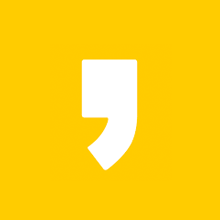반응형
오늘 소개할 프리웨어 프로그램은 유마일 인코더라는 프로그램입니다. 저는 계속 다음팟인코더를 이용해왔었는데요 유마일인코더도 다운받아 사용해보니 정말 편리하더라고요. 일단 각종기기의 인코딩 설정이 미리 프로그램안에 셋팅이 되어있어 따로 설정할 필요가 없어서 정말 편리하였습니다.
네이버에서 유마일 인코더라고 검색하시면 쉽게 다운받으실수있습니다.
네이버 자료실에서 일반 다운로드를 클릭하여서 다운받으시면 됩니다.
다운받은 유마일 인코더를 실행해주세요.
동의하시고 다음을 눌러주세요.
설치 할 위치를 지정하시고 다음을 눌러주세요.
위치를 지정하시고 나서 이 스폰서 프로그램 인포스캔과 이지팝은 체크해제해주시고 다음을 눌러주세요.
프로그램 그룹을 만드는 과정입니다 다음을 눌러주세요.
아이콘 생성은 추가사항이여서 안하셔도 됩니다.
이제 설치를 눌러주세요.
유마일 인코더 다운로드
네이버에서 유마일 인코더라고 검색하시면 쉽게 다운받으실수있습니다.
네이버 자료실에서 일반 다운로드를 클릭하여서 다운받으시면 됩니다.
유마일 인코더 설치
다운받은 유마일 인코더를 실행해주세요.
동의하시고 다음을 눌러주세요.
설치 할 위치를 지정하시고 다음을 눌러주세요.
위치를 지정하시고 나서 이 스폰서 프로그램 인포스캔과 이지팝은 체크해제해주시고 다음을 눌러주세요.
프로그램 그룹을 만드는 과정입니다 다음을 눌러주세요.
아이콘 생성은 추가사항이여서 안하셔도 됩니다.
이제 설치를 눌러주세요.
유마일 인코더 사용법
설치는 금방 끝납니다.
설치가 완료되고 유마일 인코더를 실행해주세요.
유마일 인코더를 실행하면 나오는 화면입니다. 정말 간단하죠 인코딩을 하는방법도 어렵지가 않습니다. 파일추가하고 프리셋을 선택하고 시작을 누르면 간단하게 인코딩이됩니다.
또한 이부분도 마음에 들었는데요 프리셋이 정말 다양합니다. 스마트폰,mp3,네비게이션 등 다양한 프리셋을 제공하니 정말 편하더라고요. 제가 유마일 인코더를 설치한 연유도 프리셋이였는데 정말 다양했습니다.
프리셋이외에 영상이나 자막 일반 등을 따로 설정할수 있습니다.
인코딩을 하고있는 화면인데요. 인코딩 중 미리보기를 할수있고 변환속도도 꽤 빠른것 같습니다.
갤럭시s2에 넣을 파일이였는데 프리셋이 되어있어 인코딩 설정하는 번거로움없이 바로 인코딩을 하였습니다.
여기까지 오늘은 유마일 인코더를 소개해드렸는데요. 다음팟인코더와 병행해서 자주 사용할것 같은 느낌이 듭니다. 일단 프리셋이 많이있는것은 정말 유마일인코더의 장점인것 같고요. 인터페이스도 단순하여 누구나 사용하기에 정말 좋습니다.
이 글이 유용하시면 손버튼을 눌러주세요.
반응형